
ดูว่าส่วนไหนใช้งานพื้นที่เก็บข้อมูล Windows 10
สำหรับผู้ที่ใช้งาน Windows 10 แล้วอาจจะใช้งานไปสักพัก มีข้อความขึ้นเตือนว่า พื้นที่ของคุณใกล้เต็มหรือพื้นที่เหลือน้อย ทำให้เราต้องมาตรวจสอบ ว่าเราใช้งานพื้นที่ไปตรงไหนบ้าง เพื่อหาทางลดพื้นที่การใช้งานให้เหลือพื้นที่ว่างมากขึ้น จึงเกิดคำถามว่า เราจะรู้ได้อย่างไร ว่าเราใช้งานพื้นที่ไปส่วนไหนบ้าง จึงทำให้พื้นที่เหลือน้อย

การตรวจสอบการใช้งานของ Windows 10 ให้เข้าไปที่คลิกขวาที่ปุ่ม Start แล้วเลือก Setting
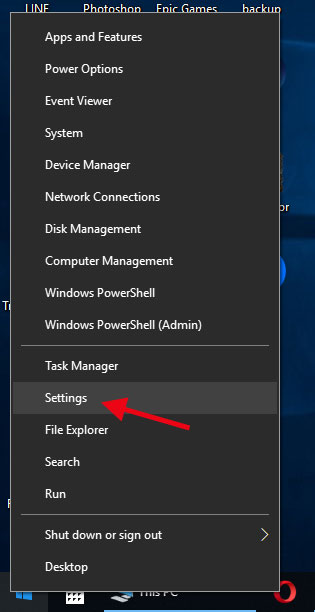
จากนั้นให้เลือก System
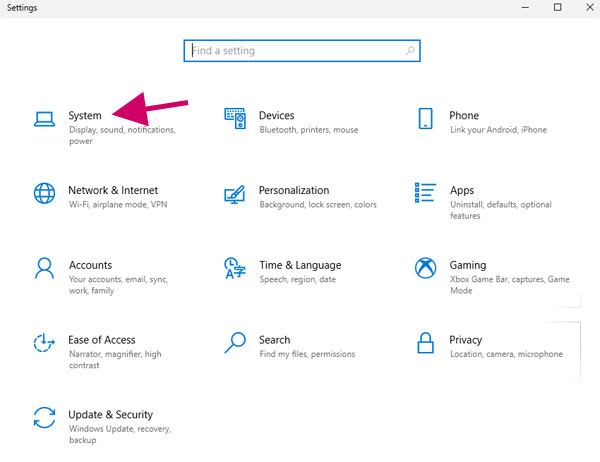
คุณจะเห็นเมนู Storage ด้านซ้ายมือ
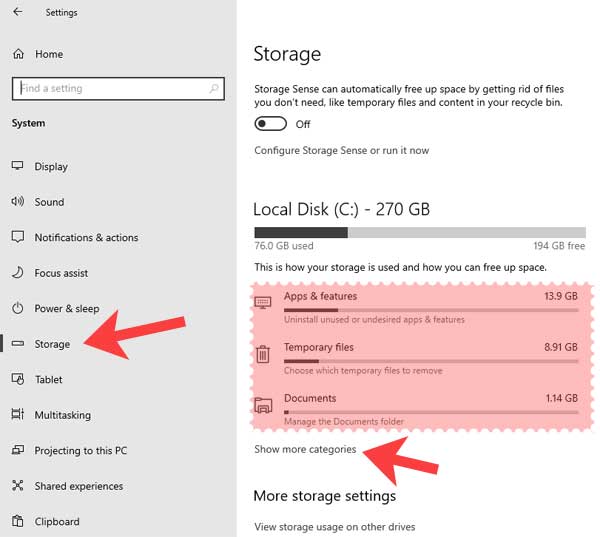
คุณจะเห็นการใช้งานพื้นที่ต่างๆในเมนูของ Storage นี้ จะบอกว่าคุณใช้อะไรไปบ้าง ไม่ว่าจะเป็น Apps & Features ที่เก็บโปรแกรมหรือแอพต่างๆที่คุณอาจจะไม่ได้ใช้งานหรือติดตั้งเอาไว้ ให้ลองเลือกลบมันออกได้ในหน้านี้ เพื่อเพิ่มพื้นที่ว่างให้กับคุณ
รวมไปถึงไฟล์ขยะหรือ Temporary files ที่อาจทำให้พื้นที่การใช้งานของคุณขยายใหญ่ขึ้น ตรงนี้ถือเป็นส่วนหนึ่งที่สำคัญให้ลองคลิ๊กตรวจสอบที่มัน และดูว่ามันใช้งานตรงไหนไปบ้าง
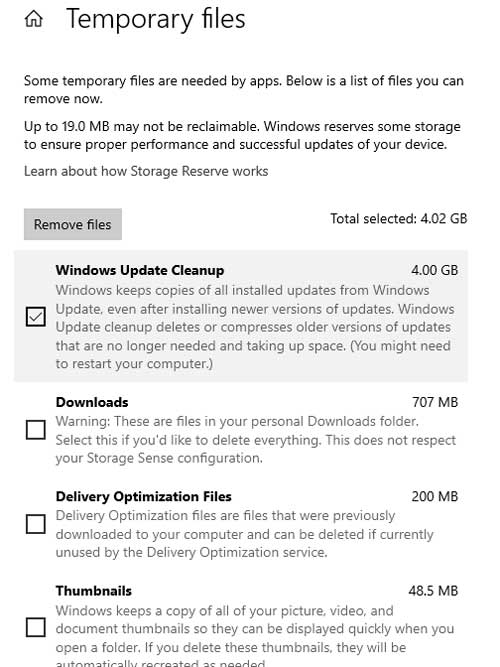
ตรงนี้เราสามารถตรวจสอบและเลือกลบไฟล์หรือตำแหน่งอื่นๆภายในเครื่องของ Windows 10 ได้ตามต้องการ
สำหรับใครที่มีพื้นที่เหลือน้อยให้ลองเข้ามาตรวจสอบ ในส่วนที่ได้อธิบายไปตรงนี้จะเป็นส่วนที่ทาง Windows 10 ทำเอาไว้ให้เราสามารถตรวจสอบการใช้งานพื้นที่ HDD ของเราได้อย่าง่ายดาย
Leave a Reply